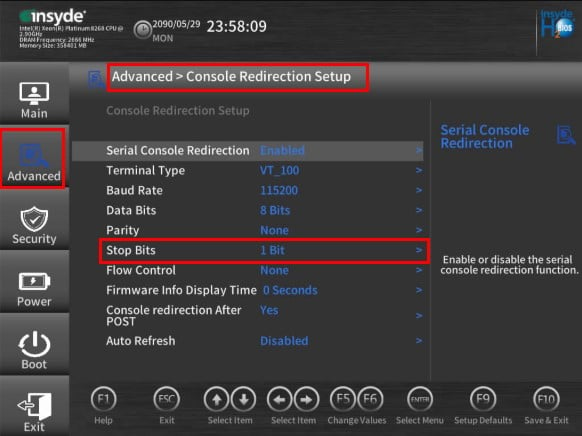Исправлено: CMPXCHG16b / CompareExchange128 Проблема в Windows 10
Как вы, наверное, знаете, Windows 10 бесплатна для большинства пользователей Windows 7 и Windows 8.1 , но это не значит, что обновление до Windows 10 всегда проходит гладко. Пользователи сообщают о проблеме CMPXCHG16b / CompareExchange128 при обновлении до Windows 10 , поэтому давайте посмотрим, как мы можем это исправить.
Как решить проблему CMPXCHG16b / CompareExchange128 в Windows 10
CMPXCHG16b — это специальная инструкция ЦП, которая требуется для обновления до Windows 10, а в некоторых процессорах эта инструкция отсутствует, поэтому вы не сможете выполнить обновление до Windows 10.
Замена вашего процессора обычно стоит дорого, особенно если у вас старый процессор, который не поддерживает инструкции CMPXCHG16b, поэтому давайте посмотрим, как мы можем решить эту проблему.
В следующем видеоуроке мы предлагаем некоторые полезные решения и советы по решению этой проблемы. Обязательно проверьте его, а затем продолжите процесс обновления, описанный чуть ниже.
Обновление до 64-битной версии Windows 10
Если вы планируете перейти на 64-битную версию Windows 10, вам понадобится процессор, который поддерживает инструкцию CMPXCHG16b, но вы можете перейти на 32-битную версию Windows 10 без каких-либо серьезных проблем. Это обходной путь и не лучшее решение, но стоит попробовать.
- Загрузите 32-разрядную версию Windows, которую вы сейчас используете, и установите ее вместо текущей версии. Убедитесь, что вы создали резервную копию ваших важных файлов.
- Загрузите все обновления, и когда вас попросят обновить Windows 10, сделайте это.
- Вы обновитесь до 32-разрядной версии Windows 10, и она будет активирована на серверах Microsoft. Самое замечательное в этом то, что активация ограничена только вашим оборудованием, а не версией Windows 10, которую вы используете.
- Загрузите 64-битную версию Windows 10.
- Используйте программу Creation Media и выберите «Создать установочный носитель для другого ПК». Для выполнения этого шага вам потребуется пустой DVD или USB-накопитель .
- Выполните чистую установку Windows 10, но не забудьте пропустить шаг, когда вас попросят ввести серийный номер.
- После завершения установки у вас будет активирована и работает 64-битная версия Windows 10.
Вот и все, если у вас есть какие-либо вопросы, комментарии или предложения, просто запишите их в комментариях ниже.
Примечание редактора. Этот пост был первоначально опубликован в октябре 2015 года и был обновлен для обеспечения свежести, точности и полноты, включая новый видеоруководство по данной проблеме.
На чтение 6 мин. Просмотров 7.2k. Опубликовано 03.09.2019
Содержание
- 4 решения по исправлению Windows 10 Update CPU не поддерживаются
- Действия по исправлению Windows 10 Update CPU не поддерживаются
- Исправление 1: проверьте требования к оборудованию Windows 10
- Исправление 2: обновление оценщика совместимости
- Исправление 3: включите бит NX (No-eXecute)
- Отключите биты NX в настройках Windows.
- Отключить биты NX Из BIOS
- Исправление 4: отключение разгона процессора
4 решения по исправлению Windows 10 Update CPU не поддерживаются
- Проверьте минимальные требования к оборудованию для Windows 10
- Обновление оценщика совместимости
- Включите бит NX (No-eXecute)
- Отключить разгон процессора
Если при попытке выполнить обновление до Windows 10 вы получили сообщение об ошибке « Обновление ЦП для Windows 10 не поддерживается », не расстраивайтесь, потому что вы не одиноки.
Ну, эта проблема беспокоила с первых дней Windows 10, но теперь есть несколько решений. И есть большая вероятность, что один из них будет работать на вас.
В этом руководстве мы познакомим вас с надежными решениями, которые работают для проблемы с центральным процессором Windows 10 Update, которая не поддерживается при обновлении с Windows 8/8.1. Давайте углубимся прямо в это.
Действия по исправлению Windows 10 Update CPU не поддерживаются
Исправление 1: проверьте требования к оборудованию Windows 10
Как и любая другая Windows, Windows 10 может не устанавливаться на компьютерах, которые не соответствуют минимальным требованиям к оборудованию (или могут устанавливаться, но работают неэффективно), поэтому вам, возможно, придется еще раз подтвердить технические характеристики своего компьютера.
В частности, ваш процессор должен иметь минимальную скорость 1 ГГц. Таким образом, вы должны начать с перехода к окнам свойств Windows, чтобы убедиться в этом.
Шаги для выполнения:
Windows 7
- Нажмите Пуск , затем введите «система» в соответствующем окне поиска в меню.
- Нажмите Система (вверху результатов)
- Системные спецификации отображаются.
Windows 8
- Нажмите одновременно на клавиатуре клавишу WIN и клавишу паузы .
- Системные спецификации отображаются.
Вам, конечно, потребуется обновить процессор, прежде чем перезапускать обновление. В противном случае перейдите к остальным предлагаемым исправлениям, если с вашим процессором все в порядке.
- ТАКЖЕ ЧИТАЙТЕ: как удалить помощника по обновлению Windows 10
Исправление 2: обновление оценщика совместимости
Одной из причин этой ошибки является ошибка в оценщике совместимости, которая поставляется с файлами обновлений Windows 10. С тех пор Microsoft выпустила соответствующие обновления для обновления инструмента, и ошибка должна исчезнуть, как только вы запустите обновления.
Вот необходимые обновления в зависимости от того, какая Windows у вас установлена:
- Windows 8.x KB2976978
- Windows 7 SP1 KB2952664
Действия по установке обновления .
Windows 7
- Нажмите Пуск , затем введите «обновить» в соответствующем окне поиска в меню.
- Нажмите Центр обновления Windows (в верхней части результатов).
- В следующей панели нажмите Проверить наличие обновлений . Windows будет искать последние применимые обновления для вашего ПК. Подождите, это может занять несколько минут.

- Чтобы продолжить, щелкните по всплывающему сообщению, уведомляющему о наличии некоторых необязательных/важных обновлений, или требующему просмотра дополнительных/важных обновлений.
-
В отображаемом списке (важные обновления) установите флажок рядом с KB/2952664 , а затем нажмите ОК ( важные обновления ) .
- Наконец, нажмите Установить обновления .
Windows 8/8.1
- Наведите указатель мыши на правый нижний угол экрана и нажмите Поиск . Вы также можете провести в Windows с правого края экрана, затем нажать Поиск .
- Нажмите/коснитесь Настройки .
- Введите Центр обновления Windows в области диалогового окна поиска.
- Нажмите/коснитесь установить дополнительные обновления .
- Нажмите Проверить наличие обновлений и подождите.
- Различные обновления будут снова показаны. Нажмите/коснитесь сообщения, чтобы получить доступ ко всем обновлениям.
- В отображаемом списке (важные обновления) установите флажок рядом с КБ/2976978 , а затем нажмите/нажмите ОК . Наконец, нажмите Установить обновления .
Подождите, пока запустится обновление, затем перезагрузите компьютер. Теперь вы можете включить компьютер и сделать новую попытку обновления до Windows 10.
Если все прошло хорошо, система больше не должна сообщать об этой ошибке.
- СВЯЗАННЫЕ: ИСПРАВЛЕНИЕ: Microsoft Store перестал работать после обновления Windows 10
Исправление 3: включите бит NX (No-eXecute)
Технология NX позволяет процессору разделять области памяти, в которых программный код, включая Windows, может или не может выполняться, и может вызвать досадную ошибку обновления ЦП Windows 10, которая не поддерживается.
Решение состоит в том, чтобы отключить технологию либо через настройки, либо через BIOS.

Отключите биты NX в настройках Windows .
В Windows 7 .
- Нажмите начать , затем введите « панель управления » в соответствующем окне поиска из меню.
- Нажмите панель управления (в верхней части результатов).
- Нажмите Система и безопасность .
- Нажмите система в следующем окне.
- Нажмите Расширенные настройки системы .
- Нажмите вкладку “Дополнительно” .
- Теперь выберите производительность .
- Нажмите Предотвращение выполнения данных .
-
Выберите включить DEP для всех программ и служб, кроме выбранных .
- Нажмите кнопку ОК, чтобы закрыть.
- Повторите установку Windows 10.
В Windows 8 или 8.1:
- Нажмите одновременно на клавиатуре клавишу WIN и клавишу паузы .
- Перейдите на вкладку Расширенные настройки системы с левой стороны.
- Нажмите Дополнительно .
- Теперь выберите производительность .
- Нажмите Предотвращение выполнения данных .
- Выберите включить DEP для всех программ и служб, кроме тех, которые я выбрал .
Отключить биты NX Из BIOS
Для большинства машин изменение настроек в BIOS работает как шарм. Вот шаги для загрузки в BIOS:
- Выключи компьютер.
- Нажмите кнопку питания, чтобы включить компьютер. Начните нажимать правильную клавишу сразу же после появления логотипа производителя и до появления экрана BIOS. Например, для компьютеров HP/Compaq нажатие клавиши F10 приведет вас к BIOS. Для других это клавиши F2/Esc .
-
Найдите Настройки NX в разделе Расширенная конфигурация BIOS .
Включите этот параметр, нажав указанную клавишу, чтобы изменить его. - Сохраните изменения при выходе из BIOS.
- Продолжите загружать компьютер и попытайтесь обновить.
СОВЕТ . NX также можно пометить как EDB (выполнить отключенный бит), выполнить защиту отключенной памяти, EVP (усиленную защиту от вирусов) или даже не выполнить защиту памяти, поэтому включите любую опцию, предоставляемую вашей системой.
Некоторые ноутбуки/настольные компьютеры не поддерживают параметр BIOS «Включить настройки NX», поэтому вам, возможно, придется повторить предыдущий метод или получить билет у производителя.
Надеемся, что программа обновления Windows 10 будет довольна вашим процессором, поэтому перезапустите обновление.
- ТАКЖЕ ЧИТАЙТЕ: ошибка обновления Windows 10 0x8024200D [Fix]
Исправление 4: отключение разгона процессора
Иногда программа обновления Windows отказывается работать из-за разогнанного процессора.
Чтобы справиться с этой проблемой, вам нужно обратить вспять процесс разгона.
Вот шаги:
- Выключи компьютер.
- Нажмите кнопку питания, чтобы включить компьютер, а затем несколько раз нажмите нужную клавишу, как только появится логотип производителя (пока не появится экран BIOS). Правильные клавиши остаются такими же, как указано выше .
- Ищите вариант сброса BIOS обратно к заводским настройкам.
- Сохраните изменения при выходе.
- Перезапустите процесс обновления до Windows 10.

Завершение
Ошибка обновления ЦП в Windows 10 может быть вызвана неудовлетворительным ЦП (ниже 1,0 ГГц), поэтому начните с него. Другие причины включают устаревшую Windows 7/8.0/8.1, поэтому попробуйте установить выделенные обновления.
Другие триггеры включают разгон вашего процессора или отключенные биты NX, поэтому также попробуйте указанные решения, если первые идеи потерпят неудачу.
Несмотря на то, что во время установки Windows 10 мы видим весь красивый пользовательский интерфейс, знаем, что драйверы важны и для завершения установки необходим свободный диск, ваш процессор также важен. Если во время установки Windows 10 появляется ошибка CompareExchange128 , в ЦПУ отсутствует важная инструкция под названием CMPXCHG16B. Это приводит к ошибке CompareExchange128 во время установки Windows 10. Фактически, CMPXCHG16b, PrefetchW и LAHF/SAHF являются критерием для использования 64-разрядной версии Windows 10 при обновлении с более ранней версии Windows.

Что такое инструкция CMPXCHG16B
Инструкция CMPXCHG16B выполняет атомарное сравнение и обмен 16-байтовыми значениями. Эта инструкция также может называться CompareExchange128. Атомное сравнение и обмен означает, что ЦП сравнивает содержимое области памяти с заданным значением. Если они одинаковые, содержимое этой ячейки памяти изменяется на новое заданное значение. Я знаю его технический, но он дает вам немного идеи.
Ошибка CompareExchange128 при установке Windows 10
Это происходит только с 64-разрядной версией Windows 10 , , и единственный способ решить эту проблему – получить обновление аппаратного обеспечения от производителя оборудования, но если ничего не работает, пришло время получить новый процессор.
1] Обновление драйверов BIOS и наборов микросхем

Лучше всего выяснить, есть ли у вашего OEM-изготовителя обновление для BIOS вашего компьютера и связанных драйверов чипсета. Сначала вы должны проверить версию BIOS. В строке поиска введите msinfo32 в поле поиска и нажмите Enter. Как только откроется System Information Tool, вы можете проверить версию BIOS.
Затем вам нужно использовать утилиту BIOS, которая поставляется с вашим ноутбуком или ПК, а затем использовать ее для обновления. Это отличается для каждого ПК. Если у вас его нет, посмотрите на сайте OEM и посмотрите, есть ли возможность скачать.
2] Переходите на 32-разрядную версию Windows 10:
Если обновление BIOS недоступно, вы можете вместо этого перейти на 32-разрядную версию Windows. Это приведет к ограничению объема установленной оперативной памяти и других мест, но если это не проблема, вы можете переключиться. Многие используют 64-битные для улучшения аппаратных функций, оперативной памяти и других вещей.
3] Купите новое оборудование
Если ваш компьютер слишком старый, лучше купить новое оборудование или совершенно новый компьютер, который будет работать в течение следующих нескольких лет. Мне пришлось заменить свой 10-летний ноутбук Dell, хотя он мог обновиться до Windows 10, но не смог идти в ногу. Обязательно проверьте все функции и совместимость с Windows 10.
Посмотрите этот пост, если вы не можете установить Windows, процессор не поддерживает CompareExchange128.
Раз вы видите эту статью, значит вы попытались установить Windows 10 на свой компьютер. Скорее всего он весьма устаревший, ведь в тексте сообщения говорится об отсутствии поддержки важного компонента со стороны процессора. Хотя это не всегда правда. Не всегда нужно лишь менять ЦП, порой проблема носит программный характер. Все, что удалось узнать об ошибке, читайте дальше.
Процессор компьютера не поддерживает важный компонент compareexchange128
Причины
Есть довольно очевидная причина ошибки, но также речь может идти и о не совсем банальных проблемах.
В чем проблема:
- Процессор не поддерживает инструкции CMPXCHG16b. Такие инструкции как CMPXCHG16b, PrefetchW и LAHF/SAHF необходимы для работы с Windows 10 х64. Роль указанного компонента – атомарное сравнение и обмен 16-байтовыми значениями. Если простыми словами, процессор не умеет сравнивать содержимое областей памяти с указанным значением.
- Настройки BIOS. Некоторые параметры в BIOS, если их активировать, могут вызывать подобные ошибки compareexchange128.
- Несовместимость Xeon-процессоров с Windows x64. Серверные процессоры старых поколений плохо адаптированы к пользовательской системе. В BIOS просто нет необходимых микрокодов для данного процессора.
Как исправить ошибку compareexchange128?
Первое, что вам нужно сделать – проверить поддержку необходимых инструкций. Нужно изучить технические характеристики процессора на предмет наличия поддержки compareexchange128 или CMPXCHG16b. На старых ЦП данная инструкция отсутствует. Хотя напрашивается вывод, что нужно покупать новый процессор, мы бы рекомендовали другой путь – просто установите Windows 7 или 8. Простое обновление процессора не приведет к сильному улучшению работы ПК в целом, так как у вас старый тип ОЗУ, устаревшая видеокарта и материнская плата. Уже лучше в будущем приобрести новый компьютер. Хотя если удастся найти дешевый б/у ЦП с поддержкой соответствующих инструкций, может иметь смысл и замена процессора.
Какие есть решения ошибки compareexchange128:
- Настройка BIOS. Следует перейти в BIOS и проверить, что параметр Executable Disable Bits обладает значением Disable. Если он включен, отключите настройку. После этого установка Windows 10 должна пройти успешно.
- Установка BIOS. Что касается процессоров Xeon, вам нужно прошить BIOS под него соответствующим образом. Подходящие версии можно найти по запросу xeon modded bios. Хотя не все материнские платы поддерживают перепрошивку. К примеру, материнские платы Intel не позволяют это делать. Еще подходящую версию BIOS можно найти по запросу: “[MOD] LGA775 Support For LGA771 Xeon CPUs”.
Попробуйте перечисленные выше решения, возможно, вам повезет и удастся обойтись без затрат. Если же проблема в процессоре, тогда остается только устанавливать старую версию Windows или обновляться. Здесь уже на ваше усмотрение.
FIX: CompareExchange128 / CMPXCHG16b problem in Windows 10
by Ivan Jenic
Passionate about all elements related to Windows and combined with his innate curiosity, Ivan has delved deep into understanding this operating system, with a specialization in drivers and… read more
Updated on February 2, 2022
- Users report having CMPXCHG16b / CompareExchange128 issues when upgrading to Windows 10.
- The article below will show you what you can do if encountering this particular error.
- Need more help with your PC? Our Troubleshooting section is filled with helpful articles!
- For more great guides on WIndows 10, head over to our dedicated Windows 10 Hub as well.
XINSTALL BY CLICKING THE DOWNLOAD FILE
This software will keep your drivers up and running, thus keeping you safe from common computer errors and hardware failure. Check all your drivers now in 3 easy steps:
- Download DriverFix (verified download file).
- Click Start Scan to find all problematic drivers.
- Click Update Drivers to get new versions and avoid system malfunctionings.
- DriverFix has been downloaded by 0 readers this month.
As you probably know, Windows 10 is free for most Windows 7 and Windows 8.1 users, but that doesn’t mean that upgrade to Windows 10 is always smooth.
Users report having a CMPXCHG16b / CompareExchange128 issue when upgrading to Windows 10, so let’s see how can we fix that.
The article also covers the following topics, in case you were researching them:
- cmpxchg16b
- compareexchange128
- compare exchange 128
- compareexchange128 solved
- compareexchange128 Windows 10
- compareexchange128 Windows 10 fix
- compare exchange 128 error Windows 10
How do I solve the CMPXCHG16b / CompareExchange128 error?
CMPXCHG16b is a special CPU instruction this is required in order to upgrade to Windows 10, and some processors lack this instruction so you won’t be able to upgrade to Windows 10.
Changing your processor is usually expensive, especially if you have an older CPU that doesn’t support CMPXCHG16b instructions, so let’s see how we can fix this issue.
In the following video tutorial, we offer some helpful solutions and advice to work around this issue. Make sure to check it out and then continue with the upgrade process described just below.
1. Use third-party Windows repair tools
Whenever you have difficulties with the booting aspect of using a PC, then it’s most likely to fix it using dedicated programs that will improve system issues.
You can use built-in services on your Windows to resolve this, like booting in Safe Mode or Startup Repair options. With these options, you can manage to fix booting troubles manually.
Otherwise, if this is not working, you should opt-in for specialized programs that are capable to fix booting issues, system crashes or recovering essential lost data.
Thereby, it’s advised to choose the most efficient Windows 10 boot repair tools to revise your system immediately.
You will no longer have to go for more drastic solutions, such as performing a total PC reset, especially since they can result in data loss if done incorrectly.
2. Upgrade to a 64bit version of Windows 10
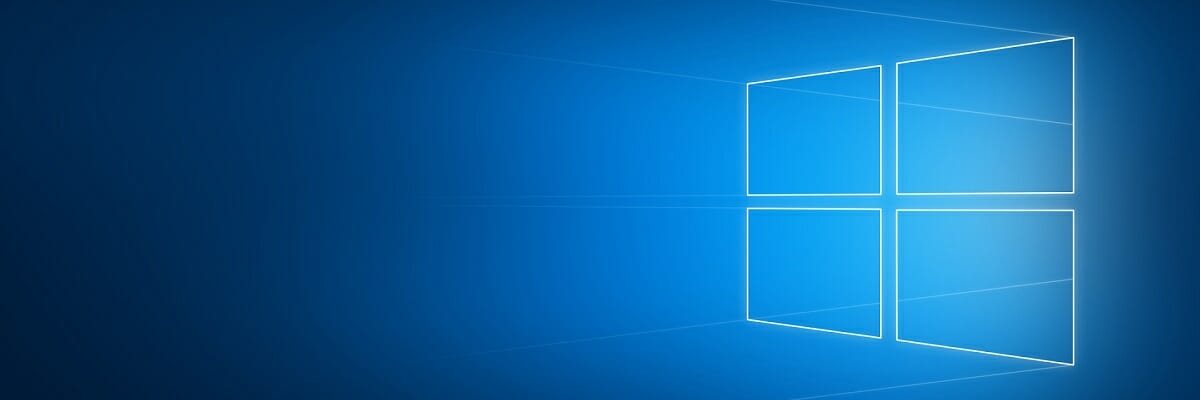
If you’re planning to upgrade to a 64bit version of Windows 10, you will need a processor that supports CMPXCHG16b instruction, but you can upgrade to a 32bit version of Windows 10 without any major issues. This is a workaround and not the best solution, but it’s worth giving it a try.
- Download 32-bit version of Windows you’re currently using and install it instead of your current version.
- Make sure that you create a backup for your important files.
- Download all the updates and when you get asked to upgrade to Windows 10, do so.
- You’ll upgrade to a 32bit version of Windows 10, and it will be activated on Microsoft’s servers.
- The great thing about this is that activation is limited only to your hardware, not to the version of Windows 10 you’re using.
- Download 64bit version of Windows 10.
- Use Creation Media program and choose to Create installation media for another PC.
- You’ll need an empty DVD or USB flash drive to complete this step.
- Perform a clean install of Windows 10 but remember to skip the step when asked to enter the serial number.
- Once the installation is complete, you’ll have activated and working 64bit version of Windows 10.
That’s about it, if you have any questions, comments or suggestions, just write them down in the comments, below.
Newsletter
FIX: CompareExchange128 / CMPXCHG16b problem in Windows 10
by Ivan Jenic
Passionate about all elements related to Windows and combined with his innate curiosity, Ivan has delved deep into understanding this operating system, with a specialization in drivers and… read more
Updated on February 2, 2022
- Users report having CMPXCHG16b / CompareExchange128 issues when upgrading to Windows 10.
- The article below will show you what you can do if encountering this particular error.
- Need more help with your PC? Our Troubleshooting section is filled with helpful articles!
- For more great guides on WIndows 10, head over to our dedicated Windows 10 Hub as well.
XINSTALL BY CLICKING THE DOWNLOAD FILE
This software will keep your drivers up and running, thus keeping you safe from common computer errors and hardware failure. Check all your drivers now in 3 easy steps:
- Download DriverFix (verified download file).
- Click Start Scan to find all problematic drivers.
- Click Update Drivers to get new versions and avoid system malfunctionings.
- DriverFix has been downloaded by 0 readers this month.
As you probably know, Windows 10 is free for most Windows 7 and Windows 8.1 users, but that doesn’t mean that upgrade to Windows 10 is always smooth.
Users report having a CMPXCHG16b / CompareExchange128 issue when upgrading to Windows 10, so let’s see how can we fix that.
The article also covers the following topics, in case you were researching them:
- cmpxchg16b
- compareexchange128
- compare exchange 128
- compareexchange128 solved
- compareexchange128 Windows 10
- compareexchange128 Windows 10 fix
- compare exchange 128 error Windows 10
How do I solve the CMPXCHG16b / CompareExchange128 error?
CMPXCHG16b is a special CPU instruction this is required in order to upgrade to Windows 10, and some processors lack this instruction so you won’t be able to upgrade to Windows 10.
Changing your processor is usually expensive, especially if you have an older CPU that doesn’t support CMPXCHG16b instructions, so let’s see how we can fix this issue.
In the following video tutorial, we offer some helpful solutions and advice to work around this issue. Make sure to check it out and then continue with the upgrade process described just below.
1. Use third-party Windows repair tools
Whenever you have difficulties with the booting aspect of using a PC, then it’s most likely to fix it using dedicated programs that will improve system issues.
You can use built-in services on your Windows to resolve this, like booting in Safe Mode or Startup Repair options. With these options, you can manage to fix booting troubles manually.
Otherwise, if this is not working, you should opt-in for specialized programs that are capable to fix booting issues, system crashes or recovering essential lost data.
Thereby, it’s advised to choose the most efficient Windows 10 boot repair tools to revise your system immediately.
You will no longer have to go for more drastic solutions, such as performing a total PC reset, especially since they can result in data loss if done incorrectly.
2. Upgrade to a 64bit version of Windows 10
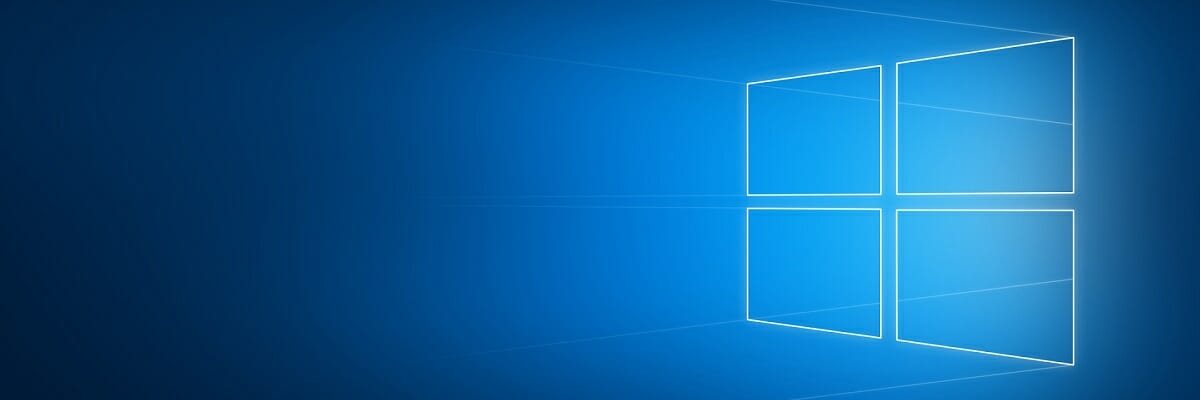
If you’re planning to upgrade to a 64bit version of Windows 10, you will need a processor that supports CMPXCHG16b instruction, but you can upgrade to a 32bit version of Windows 10 without any major issues. This is a workaround and not the best solution, but it’s worth giving it a try.
- Download 32-bit version of Windows you’re currently using and install it instead of your current version.
- Make sure that you create a backup for your important files.
- Download all the updates and when you get asked to upgrade to Windows 10, do so.
- You’ll upgrade to a 32bit version of Windows 10, and it will be activated on Microsoft’s servers.
- The great thing about this is that activation is limited only to your hardware, not to the version of Windows 10 you’re using.
- Download 64bit version of Windows 10.
- Use Creation Media program and choose to Create installation media for another PC.
- You’ll need an empty DVD or USB flash drive to complete this step.
- Perform a clean install of Windows 10 but remember to skip the step when asked to enter the serial number.
- Once the installation is complete, you’ll have activated and working 64bit version of Windows 10.
That’s about it, if you have any questions, comments or suggestions, just write them down in the comments, below.
Newsletter
Оглавление:
- Как решить проблему CMPXCHG16b / CompareExchange128 в Windows 10
- Обновление до 64-битной версии Windows 10
Видео: Gaming Comparison WINDOWS 7 RED SHIFT vs WINDOWS 10 2004 SUPERLITE 2023
Как вы, наверное, знаете, Windows 10 бесплатна для большинства пользователей Windows 7 и Windows 8.1, но это не значит, что обновление до Windows 10 всегда проходит гладко. Пользователи сообщают о проблеме CMPXCHG16b / CompareExchange128 при обновлении до Windows 10, поэтому давайте посмотрим, как мы можем это исправить.
CMPXCHG16b — это специальная инструкция ЦП, которая требуется для обновления до Windows 10, а в некоторых процессорах эта инструкция отсутствует, поэтому вы не сможете выполнить обновление до Windows 10.
Смена процессора обычно обходится дорого, особенно если у вас старый процессор, который не поддерживает инструкции CMPXCHG16b, поэтому давайте посмотрим, как мы можем решить эту проблему.
В следующем видеоуроке мы предлагаем некоторые полезные решения и советы по решению этой проблемы. Обязательно проверьте его, а затем продолжите процесс обновления, описанный чуть ниже.
Обновление до 64-битной версии Windows 10
Если вы планируете перейти на 64-битную версию Windows 10, вам понадобится процессор, который поддерживает инструкцию CMPXCHG16b, но вы можете перейти на 32-битную версию Windows 10 без каких-либо серьезных проблем. Это обходной путь и не лучшее решение, но стоит попробовать.
- Загрузите 32-разрядную версию Windows, которую вы сейчас используете, и установите ее вместо текущей версии. Убедитесь, что вы создали резервную копию ваших важных файлов.
- Загрузите все обновления, и когда вас попросят обновить Windows 10, сделайте это.
- Вы обновитесь до 32-разрядной версии Windows 10, и она будет активирована на серверах Microsoft. Самое замечательное в этом то, что активация ограничена только вашим оборудованием, а не версией Windows 10, которую вы используете.
- Загрузите 64-битную версию Windows 10.
- Используйте программу Creation Media и выберите «Создать установочный носитель для другого ПК». Для выполнения этого шага вам понадобится пустой DVD или USB-накопитель.
- Выполните чистую установку Windows 10, но не забудьте пропустить шаг, когда вас попросят ввести серийный номер.
- После завершения установки у вас будет активирована и работает 64-битная версия Windows 10.
Вот и все, если у вас есть какие-либо вопросы, комментарии или предложения, просто запишите их в комментариях ниже.
Coship Moly X1 будет поставляться с Windows 10 Mobile и процессором Snapdragon 400
Азиатская компания Coship готовится к запуску своего новейшего в Европе смартфона Windows 10 Mobile под названием Coship Moly X1. Тем не менее, компания обеспокоена состоянием всей экосистемы Windows Mobile, тем более что в течение многих лет она выпускала устройства Windows. Доказательством этого является то, что Microsoft перестала поддерживать Lumia Windows и в сочетании с…
7 способов исправить проблемы cthelper.exe с высоким процессором на Windows 10
Если у вас есть проблема с высокой загрузкой процессора CtHelper.exe на вашем компьютере, выполните шаги, перечисленные в этом руководстве, чтобы решить эту проблему.
Последнее опозоренное обновление 2 не может исправить проблемы с процессором amd phenom
Dishonored 2 недавно получил новое обновление, направленное на исправление серии раздражающих проблем, влияющих на игру. Обновление New Game Plus содержит ряд новых функций, улучшений и исправлений ошибок, но не может устранить одну из самых серьезных проблем, влияющих на игру: проблемы с процессором AMD Phenom. Почти месяц назад мы сообщили …
![Проблема с процессором Cmpxchg16b / compareexchange128 [исправить] Проблема с процессором Cmpxchg16b / compareexchange128 [исправить]](https://img.compisher.com/img/windows/663/fix-cmpxchg16b-compareexchange128-problem-windows-10.jpg)
Содержание
- Как исправить ошибки обновления Windows 10 CPU не поддерживается
- 4 решения по исправлению Windows 10 Update CPU не поддерживаются
- Действия по исправлению Windows 10 Update CPU не поддерживаются
- Исправление 1: проверьте требования к оборудованию Windows 10
- Исправление 2: обновление оценщика совместимости
- Исправление 3: включите бит NX (No-eXecute)
- Отключите биты NX в настройках Windows .
- Отключить биты NX Из BIOS
- Исправление 4: отключение разгона процессора
- Почему не устанавливается windows 10 64 bit на старый компьютер
- Почему не устанавливается windows 10 64 bit?
- Если не устанавливается windows 10 64 bit — поможет ли обновление BIOS?
- Таблица соответствия версий виндовса процессорам
- Так же не устанавливается windows 8.1 64 битная
- Ответы на вопросы
- Как установить windows 10 на очень старый компьютер?
Как исправить ошибки обновления Windows 10 CPU не поддерживается
4 решения по исправлению Windows 10 Update CPU не поддерживаются
- Проверьте минимальные требования к оборудованию для Windows 10
- Обновление оценщика совместимости
- Включите бит NX (No-eXecute)
- Отключить разгон процессора
Если при попытке выполнить обновление до Windows 10 вы получили сообщение об ошибке « Обновление ЦП для Windows 10 не поддерживается », не расстраивайтесь, потому что вы не одиноки.
Ну, эта проблема беспокоила с первых дней Windows 10, но теперь есть несколько решений. И есть большая вероятность, что один из них будет работать на вас.
В этом руководстве мы познакомим вас с надежными решениями, которые работают для проблемы с центральным процессором Windows 10 Update, которая не поддерживается при обновлении с Windows 8/8.1. Давайте углубимся прямо в это.
Действия по исправлению Windows 10 Update CPU не поддерживаются
Исправление 1: проверьте требования к оборудованию Windows 10
Как и любая другая Windows, Windows 10 может не устанавливаться на компьютерах, которые не соответствуют минимальным требованиям к оборудованию (или могут устанавливаться, но работают неэффективно), поэтому вам, возможно, придется еще раз подтвердить технические характеристики своего компьютера.
В частности, ваш процессор должен иметь минимальную скорость 1 ГГц. Таким образом, вы должны начать с перехода к окнам свойств Windows, чтобы убедиться в этом.
Шаги для выполнения:
Windows 7
- Нажмите Пуск , затем введите «система» в соответствующем окне поиска в меню.
- Нажмите Система (вверху результатов)
- Системные спецификации отображаются.
Windows 8
- Нажмите одновременно на клавиатуре клавишу WIN и клавишу паузы .
- Системные спецификации отображаются.
Вам, конечно, потребуется обновить процессор, прежде чем перезапускать обновление. В противном случае перейдите к остальным предлагаемым исправлениям, если с вашим процессором все в порядке.
- ТАКЖЕ ЧИТАЙТЕ: как удалить помощника по обновлению Windows 10
Исправление 2: обновление оценщика совместимости
Одной из причин этой ошибки является ошибка в оценщике совместимости, которая поставляется с файлами обновлений Windows 10. С тех пор Microsoft выпустила соответствующие обновления для обновления инструмента, и ошибка должна исчезнуть, как только вы запустите обновления.
Вот необходимые обновления в зависимости от того, какая Windows у вас установлена:
- Windows 8.x KB2976978
- Windows 7 SP1 KB2952664
Действия по установке обновления .
Windows 7
- Нажмите Пуск , затем введите «обновить» в соответствующем окне поиска в меню.
- Нажмите Центр обновления Windows (в верхней части результатов).
- В следующей панели нажмите Проверить наличие обновлений . Windows будет искать последние применимые обновления для вашего ПК. Подождите, это может занять несколько минут.
- Чтобы продолжить, щелкните по всплывающему сообщению, уведомляющему о наличии некоторых необязательных/важных обновлений, или требующему просмотра дополнительных/важных обновлений.
- В отображаемом списке (важные обновления) установите флажок рядом с KB/2952664 , а затем нажмите ОК ( важные обновления ) .
- Наконец, нажмите Установить обновления .
Windows 8/8.1
- Наведите указатель мыши на правый нижний угол экрана и нажмите Поиск . Вы также можете провести в Windows с правого края экрана, затем нажать Поиск .
- Нажмите/коснитесь Настройки .
- Введите Центр обновления Windows в области диалогового окна поиска.
- Нажмите/коснитесь установить дополнительные обновления .
- Нажмите Проверить наличие обновлений и подождите.
- Различные обновления будут снова показаны. Нажмите/коснитесь сообщения, чтобы получить доступ ко всем обновлениям.
- В отображаемом списке (важные обновления) установите флажок рядом с КБ/2976978 , а затем нажмите/нажмите ОК . Наконец, нажмите Установить обновления .
Подождите, пока запустится обновление, затем перезагрузите компьютер. Теперь вы можете включить компьютер и сделать новую попытку обновления до Windows 10.
Если все прошло хорошо, система больше не должна сообщать об этой ошибке.
- СВЯЗАННЫЕ: ИСПРАВЛЕНИЕ: Microsoft Store перестал работать после обновления Windows 10
Исправление 3: включите бит NX (No-eXecute)
Технология NX позволяет процессору разделять области памяти, в которых программный код, включая Windows, может или не может выполняться, и может вызвать досадную ошибку обновления ЦП Windows 10, которая не поддерживается.
Решение состоит в том, чтобы отключить технологию либо через настройки, либо через BIOS.
Отключите биты NX в настройках Windows .
В Windows 7 .
- Нажмите начать , затем введите « панель управления » в соответствующем окне поиска из меню.
- Нажмите панель управления (в верхней части результатов).
- Нажмите Система и безопасность .
- Нажмите система в следующем окне.
- Нажмите Расширенные настройки системы .
- Нажмите вкладку “Дополнительно” .
- Теперь выберите производительность .
- Нажмите Предотвращение выполнения данных .
- Выберите включить DEP для всех программ и служб, кроме выбранных .
- Нажмите кнопку ОК, чтобы закрыть.
- Повторите установку Windows 10.
В Windows 8 или 8.1:
- Нажмите одновременно на клавиатуре клавишу WIN и клавишу паузы .
- Перейдите на вкладку Расширенные настройки системы с левой стороны.
- Нажмите Дополнительно .
- Теперь выберите производительность .
- Нажмите Предотвращение выполнения данных .
- Выберите включить DEP для всех программ и служб, кроме тех, которые я выбрал .
Отключить биты NX Из BIOS
Для большинства машин изменение настроек в BIOS работает как шарм. Вот шаги для загрузки в BIOS:
- Выключи компьютер.
- Нажмите кнопку питания, чтобы включить компьютер. Начните нажимать правильную клавишу сразу же после появления логотипа производителя и до появления экрана BIOS. Например, для компьютеров HP/Compaq нажатие клавиши F10 приведет вас к BIOS. Для других это клавиши F2/Esc .
- Найдите Настройки NX в разделе Расширенная конфигурация BIOS .
Включите этот параметр, нажав указанную клавишу, чтобы изменить его. - Сохраните изменения при выходе из BIOS.
- Продолжите загружать компьютер и попытайтесь обновить.
СОВЕТ . NX также можно пометить как EDB (выполнить отключенный бит), выполнить защиту отключенной памяти, EVP (усиленную защиту от вирусов) или даже не выполнить защиту памяти, поэтому включите любую опцию, предоставляемую вашей системой.
Некоторые ноутбуки/настольные компьютеры не поддерживают параметр BIOS «Включить настройки NX», поэтому вам, возможно, придется повторить предыдущий метод или получить билет у производителя.
Надеемся, что программа обновления Windows 10 будет довольна вашим процессором, поэтому перезапустите обновление.
- ТАКЖЕ ЧИТАЙТЕ: ошибка обновления Windows 10 0x8024200D [Fix]
Исправление 4: отключение разгона процессора
Иногда программа обновления Windows отказывается работать из-за разогнанного процессора.
Чтобы справиться с этой проблемой, вам нужно обратить вспять процесс разгона.
- Выключи компьютер.
- Нажмите кнопку питания, чтобы включить компьютер, а затем несколько раз нажмите нужную клавишу, как только появится логотип производителя (пока не появится экран BIOS). Правильные клавиши остаются такими же, как указано выше .
- Ищите вариант сброса BIOS обратно к заводским настройкам.
- Сохраните изменения при выходе.
- Перезапустите процесс обновления до Windows 10.
Завершение
Ошибка обновления ЦП в Windows 10 может быть вызвана неудовлетворительным ЦП (ниже 1,0 ГГц), поэтому начните с него. Другие причины включают устаревшую Windows 7/8.0/8.1, поэтому попробуйте установить выделенные обновления.
Другие триггеры включают разгон вашего процессора или отключенные биты NX, поэтому также попробуйте указанные решения, если первые идеи потерпят неудачу.
Почему не устанавливается windows 10 64 bit на старый компьютер
Когда я описывал как ускорить работу компьютера путём добавления памяти, основой для такого ускорения было создание условий комфортной работы в win 10 64 bit. Но как в последствии выяснилось на мой компьютер не устанавливается windows 10 64 bit ни при каких условиях. Я заподозрил что есть проблемы с процессором, но какие именно было не понятно?
По результатам тестирования в AIDA мой микропроцессор поддерживает всего 15 наборов 64 разрядных инструкций из 76. Самые главные по мнению Майкрософт такие как NX, PAE и SSE2 присутствуют. Это же подтвердила выпущенная майкрософт программа Coreinfo, но десятка и win 8.1 64 разрядные не устанавливаются. В чём же дело?
Почему не устанавливается windows 10 64 bit?
Не смотря на наличие 4 ГБ ОЗУ виндовс 10 х64 категорически не хочет устанавливаться. Из под БИОСа установка протекает очень долго и завершается перезагрузкой без каких-либо сообщений.
Было решено провести эксперимент и выполнить не чистую установку, а обновление win 7. Установил семёрку х64. Добавил все возможные обновления. Из виндовса 7 запустил установку windows 10. Как только закончилось тестирование оборудования, инсталлятор выдал сообщение об ошибке: «Процессор компьютера не поддерживает важный компонент (CompareExchange128)». Выглядит это так:

Поковырявшись в интернете, удалось установить, что это сообщение появляется если микропроцессор не поддерживает инструкцию CMPXCHG16b. И действительно мой процессор, по результатам теста, эту инструкцию не поддерживает.
Так же выяснилось, что это сообщение может появляться если БИОС очень старый и обновление биоса может исправить ситуацию.
Если не устанавливается windows 10 64 bit — поможет ли обновление BIOS?
Нажимаем на надпись «Дополнительные сведения» и попадаем на страницу майкрософт «Компьютерные характеристики и системные требования для Виндовс 10». Характеристики компьютера обычные.
При внимательном прочтении далее в разделе «Особые требования для Windows 10» обнаруживаем такой пункт: «Для шифрования диска BitLocker (доступно только в Windows 10 Pro или Windows 10 Enterprise) требуется BIOS или UEFI, совместимый с Trusted Computing Group (TCG).» И хотя здесь указано только для «Windows 10 Pro или Windows 10 Enterprise» думаю это не совсем так. И это доказывает ещё один пункт: «Для безопасной загрузки требуется микропрограмма, которая поддерживает ошибки UEFI v2.3.1 и имеется в центре сертификации Microsoft Windows в базе данных сигнатур UEFI». К великому сожалению у меня старый BIOS а не UEFI.
Но всё же я нашёл последнюю версию БИОСа для моей материнской платы. Обновил БИОС. Перепрошивка БИОСа до последней версии ни какой пользы не принесла. Windows 10 64 bit не устанавливается. Продолжаем исследование этой проблемы.
Таблица соответствия версий виндовса процессорам
Возвращаемся к описанию характеристик процессора: » Процессор с тактовой частотой 1 гигагерц (ГГц) или выше или система на чипе (SoC)». Видим что слово «Процессор» подсвечено синим и является гиперссылкой для перехода на страницу: «Требования к процессору Windows».
На этой странице майкрософт привела таблицу, в которой указаны какие виндовсы с какими процессорами будут работать. Так вин 7, 8.1 и вин 10 до версии 1507 будут работать с процессорами «AMD 6-го поколения (A-Series Ax-8xxx и E-Series Ex-8xxx и FX-870K)» и «Intel 6-го поколения (Intel Core i3 / i5 / i7-6xxx, Core m3 / m5 / m7-6xxx и Xeon E3-xxxx v5), а также через серийно эквивалентные процессоры Intel Atom, Celeron и Pentium». Все новые версии виндовс 10 будут работать только с более новыми процессорами. Причем чем новее версия виндовс, тем новее нужен процессор.
Ну а мой процессор действительно очень старый и не поддерживает инструкцию CMPXCHG16b. Так что на моём ПК WIN 10 x64 работать не будет. О чём можно только сожалеть. В результате поисков решения было обнаружено ещё 3 инструкции, наличие которых так же обязательно для установки Windows 10 x64. Это X64, LAHF-SAHF, PREFETCHW.
Так же не устанавливается windows 8.1 64 битная
Как выяснилось виндовс 8.1 тоже использует эту инструкцию и также не устанавливается на этот процессор. Очень жаль. На мой процессор виндовс 10 и 8.1 64 разрядные устанавливаться не хотят.
Возможно и у вас такая ситуация. Внимательно следите за соответствием оборудования и программного обеспечения.
Ответы на вопросы
Как установить windows 10 на очень старый компьютер?
Из всего сказанного выше вы должны понять что 64-разрядную версию на очень старый компьютер установить не получится. Но 32-разрядную версию windows 10 установить на очень старый компьютер вполне возможно. Главное чтобы памяти было не меньше 1 ГБ, а лучше 2 или 3. Установка производится стандартно с флешки или DVD.